Funkcjonalność wyboru wyświetlanych kolumn dotyczy listy produktów oraz zamówień.
Oprogramowanie Shoper umożliwia swobodny wybór, które z kolumn dotyczących produktów lub zamówień mają się wyświetlać na liście w Panelu administracyjnym sklepu.
Jak wyświetlić listę produktów z wybranymi kolumnami w Panelu administracyjnym sklepu?
Aby skorzystać z funkcjonalności:
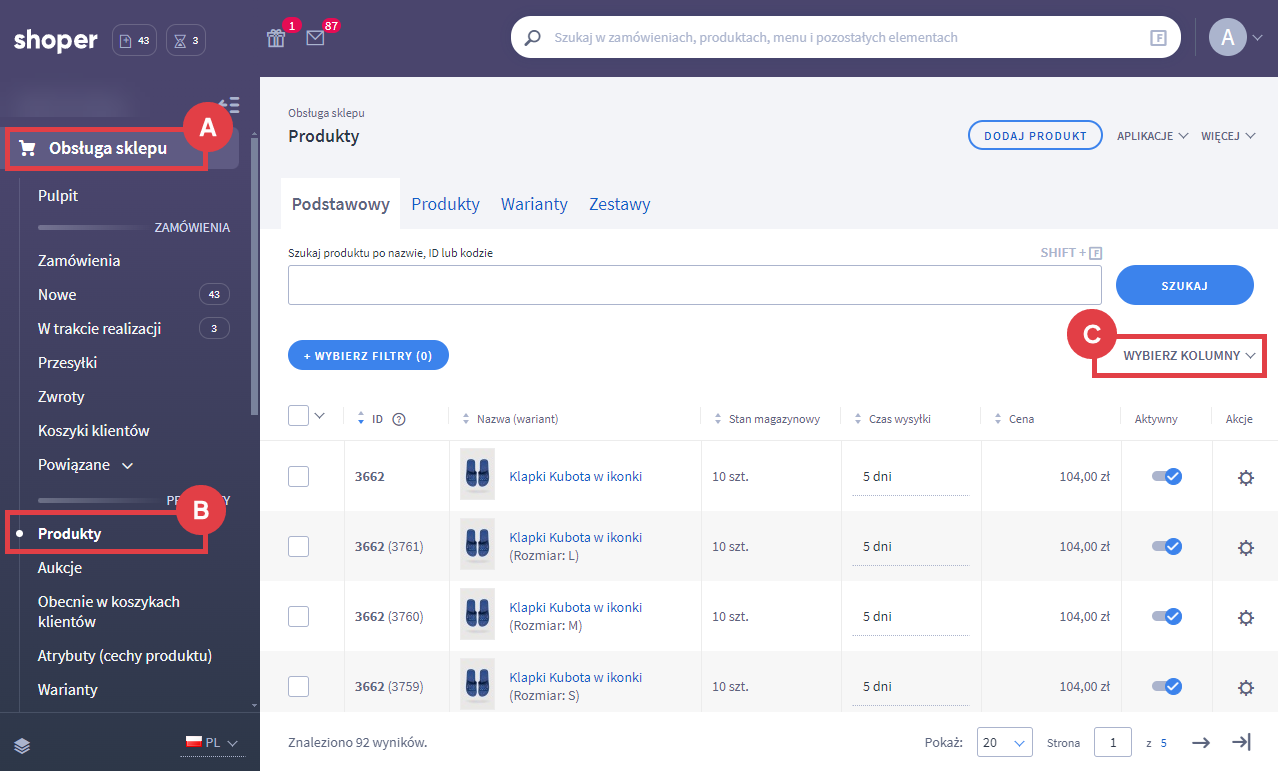
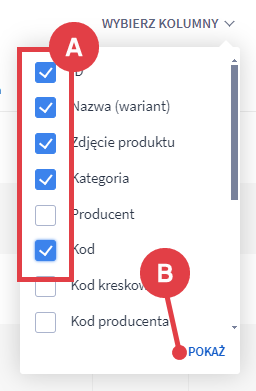
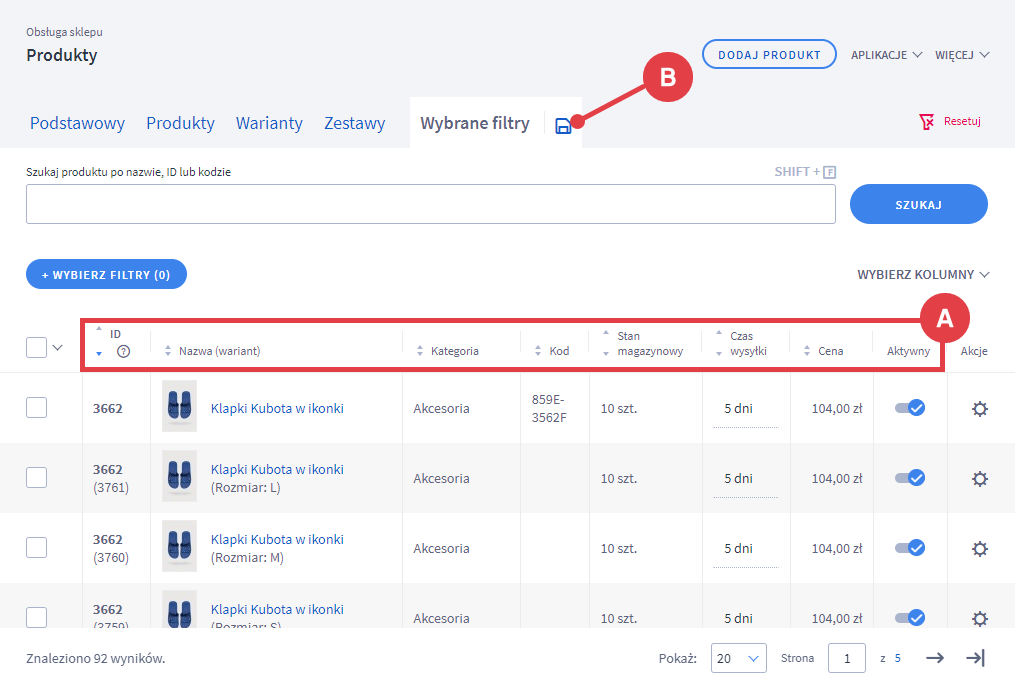
Zwróć uwagę na opcję zapisania nowego widoku (B), zaznaczoną na powyższym zrzucie ekranu – jest to możliwość zapisania Twojego wyboru kolumn. Po kliknięciu ukaże się formularz zapisu:
- Całkiem nowego widoku listy (z możliwością nadania mu osobnej nazwy wraz z możliwością określenia czy nowy widok ma być dostępny jedynie dla administratora tworzącego widok, czy dla wszystkich adminów sklepu,
- zastąpienia istniejącego widoku listy nowo utworzoną listą (również z możliwością wyboru widoczności widoku ze względu na administratorów).
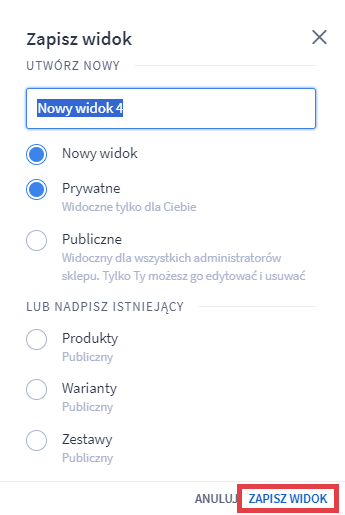
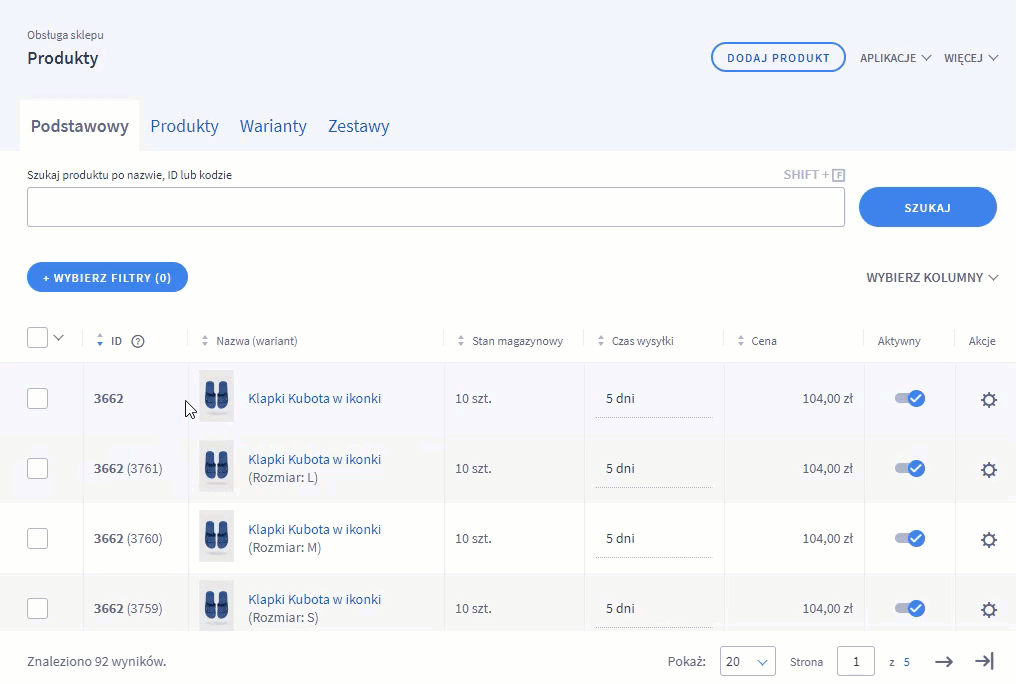
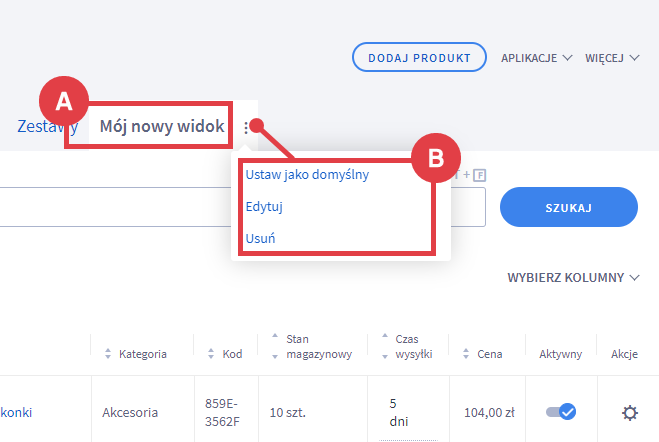
Jak wyświetlić listę zamówień z wybranymi kolumnami w Panelu administracyjnym sklepu?
Analogicznie jak w przypadku listy produktów, na liście zamówień również masz możliwość wyświetlania tych kolumn, które są Ci potrzebne do pracy.
Kliknij: WYBIERZ KOLUMNY i zaznacz te, które chcesz wyświetlać na liście zamówień (A). Następnie kliknij: POKAŻ (B).
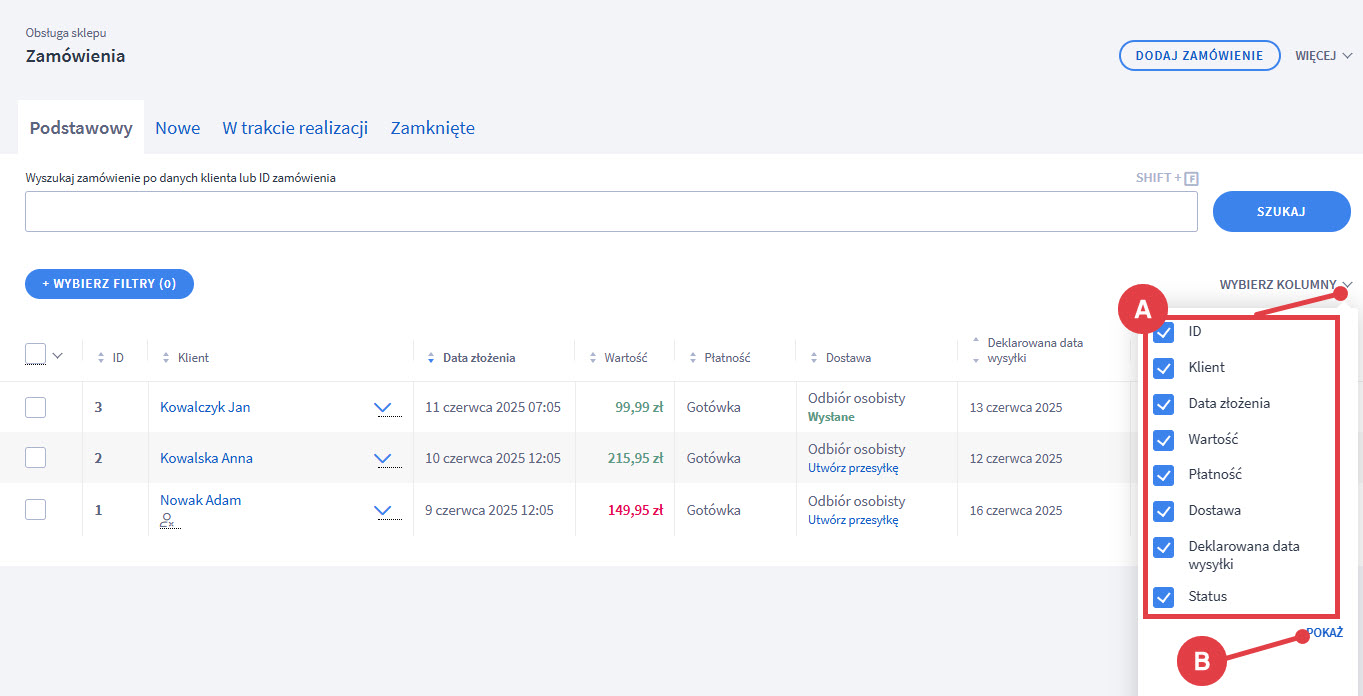
Wyświetlone kolumny na liście również możesz zapisać do predefiniowanego widoku listy zamóień.
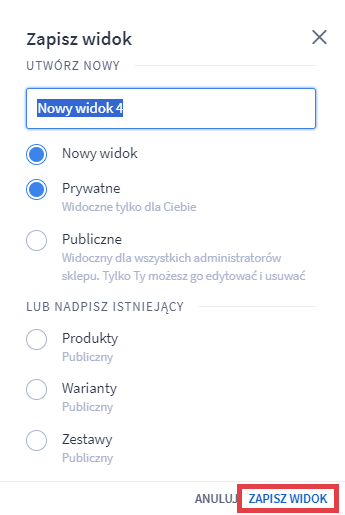
Na liście zamówień możesz wyświetlać w kolumnach następujące dane:
- ID (numer zamówienia)
- Klient (imię i nazwisko zamawiającego)
- Data złożenia zamówienia
- Wartość zamówienia
- Płatność (wybrana forma płatności)
- Dostawa (wybrana forma dostawy)
- Deklarowana data wysyłki
- Status zamówienia
Znaczenia symboli znajdujących się przy produkcie i zamówieniu
Oprogramowanie Shoper prezentuje na liście zamówień oraz liście produktów symbole, które mają ułatwić Ci realizację zamówień i pokazać np. skąd pochodzi dane zamówienie, czy należy wystawić fakturę albo czy dany produkt posiada aktywną aukcję na Allegro (dla sklepów zintegrowanych z Allegro).
Wyświetlanie produktów za pomocą konkretnego filtru
Jeżeli na liście produktów w Panelu administracyjnym sklepu chcesz wyszukać produkty z określonym stanem magazynowym, to skorzystaj z poniższej instrukcji:
Szukasz nowej nazwy dla sklepu internetowego? Sprawdź jej dostępność na naszej stronie i zamów domenę już dziś!
Warto zapamiętać!
- Jak wybrać konkretne kolumny, które mają się wyświetlać na liście produktów w Panelu administracyjnym sklepu?
- Jak wyświetlić preferowane kolumny z danymi na liście zamówień?